Por defecto, cuando cerramos la tapa de nuestro ordenador portátil, Windows 10 activa el modo de reposo. Esto puede ser un problema cuando, por ejemplo, tenemos el ordenador conectado a un monitor externo.
Podríamos cambiar este ajuste en la configuración de Windows 10, pero es mejor y más sencillo hacerlo desde el Panel de control, como veremos a continuación.

Eso sí, debemos recordar no guardar el portátil en el bolso o la mochila cuando bajemos la tapa sin apagarlo, ya que seguirá funcionando, gastando batería y, lo más importante, al encontrarse dentro de un sitio cerrado se calentará, haciendo que trabajen más los ventiladores.
Si vamos a guardarlo, debemos apagarlo de forma efectiva, no solo bajando la tapa, para evitar posibles problemas con el ordenador.
Cómo mantener el portátil encendido con la tapa cerrada en Windows 10
Para conseguir este ajuste iremos a Panel de control > Hardware y sonido > Opciones de energía. Alternativamente podremos tomar un “atajo”: haremos clic derecho en el icono de la batería situado en la derecha de la barra de tareas y elegiremos “Opciones de energía”.
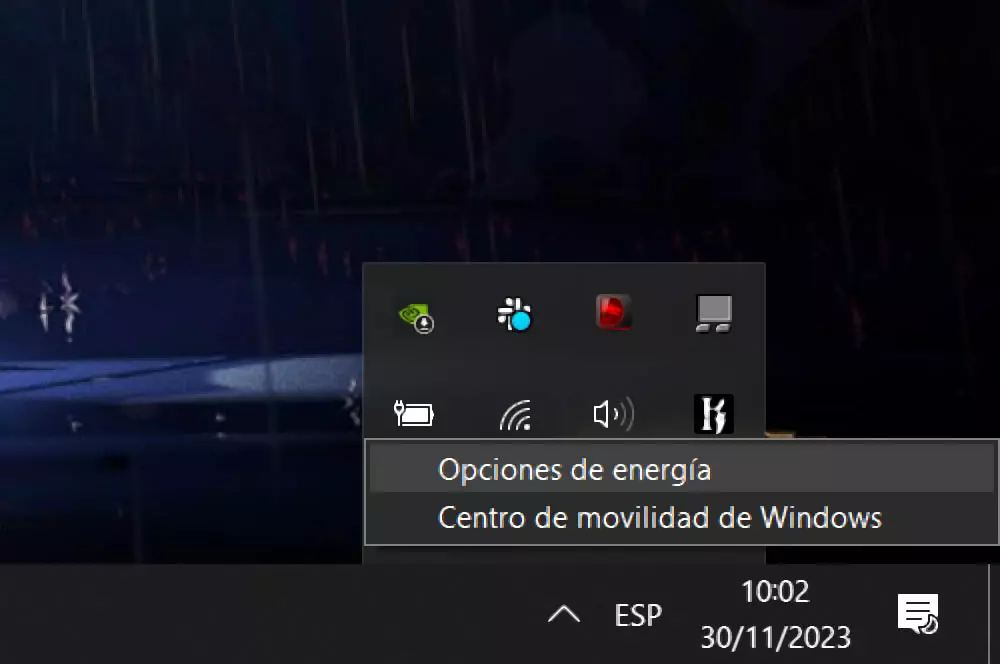
Tal vez el icono de la batería no esté visible. En ese caso podemos hacer clic en Mostrar iconos ocultos y nos aparecerá.
Una vez dentro de Opciones de energía, del listado situado a nuestra izquierda, seleccionaremos la opción de “Elegir el comportamiento del cierre de la tapa”. Nos aparecerán las opciones que podemos hacer al cerrar la tapa como son “No hacer nada”, “Suspender”, “Hibernar” o “Apagar”. Elegiremos la primera opción, “No hacer nada”.
Como vemos, existen dos opciones, dependiendo de si el ordenador portátil está enchufado o funcionando con batería, por lo que podremos elegir diferentes acciones en cada caso si así lo deseamos.
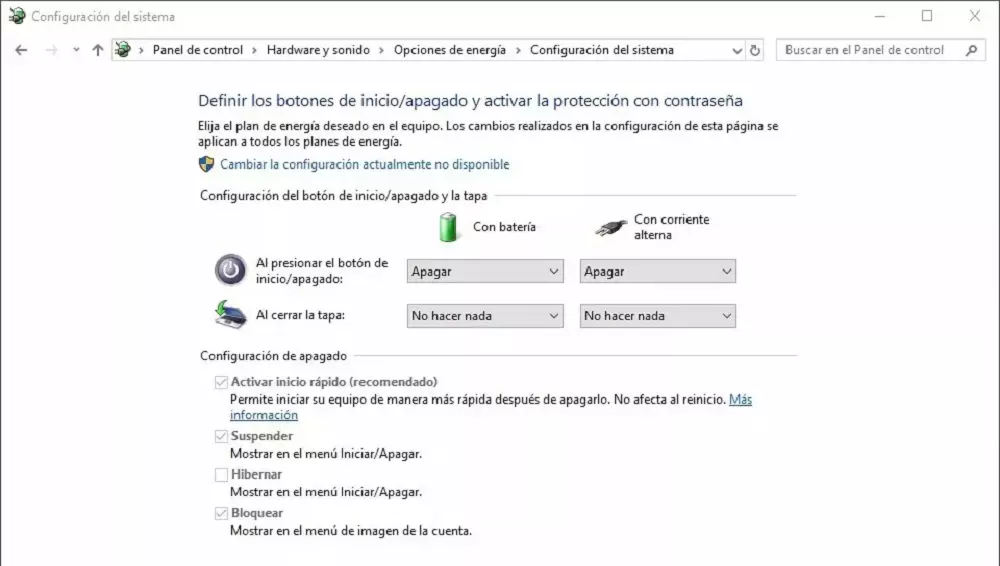
Una vez elegida la acción, haremos clic en “Guardar cambios” y cerramos el Panel de control. A partir de ahora, cuando bajemos la tapa del ordenador portátil no entrará en modo suspensión.
Si, por alguna razón, quisiéramos volver a la configuración por defecto, iríamos de nuevo a Panel de control>Hardware y sonido>Opciones de energía y lo volveríamos a cambiar.
Bajar la tapa no significa que gaste menos
Puede que este truco de Windows 10 con el que bajar la tapa del portátil sin que este entre en modo suspensión te ayude, pero debes tener presente que el consumo de energía de tu dispositivo irá en consonancia a las aplicaciones que estén activas. Dicho de otro modo, si estás trabajando con un programa y bajas la tapa no perderás los datos que está manejando y para eso seguirá consumiendo el mismo nivel de energía. Es por este motivo que debes tener cuidado con esta función.
Por un lado, porque la pantalla seguirá funcionando a menos que lo configures en el modo de batería seleccionado. Además, si lo dejas en un puesto de trabajo y está conectado a la corriente puede que alguien se piense que la máquina no está trabajando y la desconecte, haciendo que el portátil consuma batería y reduzca su rendimiento o incluso llegando a consumir toda la autonomía sin que lo sepas.
Por otro lado, nuestra recomendación es que tengas mucho cuidado si te vas a llevar el portátil de un lado a otro y no te das cuenta de que está funcionando. Y es que hay un problema muy grande con esto y es que tal vez la posición de transporte no es la más adecuada para mover el portátil de sitio. Es más, puedes provocar daños estructurales en el terminal si este recibe algún golpe o experimente alguna anomalía en alguna de sus partes móviles como es el caso de los ventiladores, los cuales pueden romperse en el futuro y eso provocaría que la disipación del calor interno se viera afectada en el futuro.
A modo de conclusión, este truco es especialmente interesante para esos momentos en los que quieres que tu trabajo no se pierdan. Si no configuras bien tu equipo este entrará en modo apagado si bajas la tapa, o puede que una aplicación se cierre sin que tú lo sepas por entrar en el modo suspensión al bajar la tapa. Sea como sea, lo mejor es que si tienes trabajo que mantener en actividad constante, solo tienes que seguir los pasos que te hemos comentado antes para no perder ninguno de tus datos de valor.










